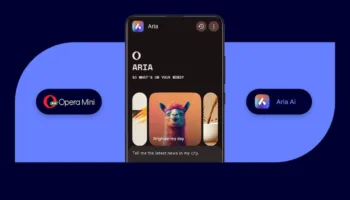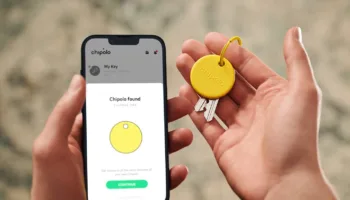Récemment je suis tombé sur un article présentant la façon de partager des identifiants Wifi avec un QR Code. J’ai trouvé cette idée originale, notamment lorsque vous avez des terminaux mobiles (smartphones, tablettes, etc…). En effet, il est toujours laborieux de rentrer des identifiants sur ces terminaux, de communiquer à votre ami venant squatter votre appartement et par la même occasion la clé de cryptage, voire même ouvrir un point d’accès Wifi pour votre entreprise ou association et indiquer à chaque client la clé…
C’est ainsi que {niKo[piK]} a trouvé une application sur l’Android Market pour réaliser un QR Code qui va répondre à votre besoin, c’est-à-dire fournir vos identifiants Wifi dans un QR Code. Il s’agit de Wifi QR Code Generator.
Maintenant vous allez me dire c’est très bien car moi je dispose d’un iPhone! Mais comment faire avec tout autre smartphone ne tournant pas sur Android ? Pas de soucis j’ai la solution 😉 Il s’agit d’un site Web consultable ici.
Dans cet article je vais vous expliquer rapidement comment procéder avec les deux systèmes : Wifi QR Code Generator et QR Codes Generator.
Wifi QR Code Generator
Voici la marche à suivre afin d’utiliser Wifi QR Code Generator :
- 1 – Allez sur l’Android Market depuis votre smartphone ou depuis l’interface Web
- 2 – Recherchez WIfi générateur de code QR

- 3 – Installez-le sur votre smartphone. Dans mon cas je le télécharge depuis l’interface Web et je l’envoie sur l’appareil que je souhaite
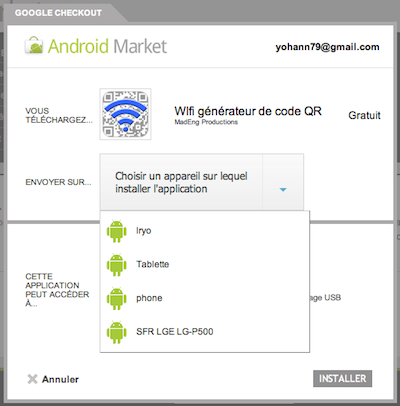
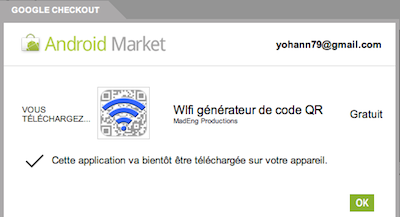
- 4 – Lancez l’application. Maintenant rentrez le nom de votre réseau (SSID) et le mot de passe de celui-ci (c’est la dernière fois courage !). Choisissez le type d’authentification (WPA/WPA2, WEP ou Aucun)
- 5 – Une fois les informations notées, cliquez sur le bouton “Générer”. Votre QR Code s’affichera en dessous !
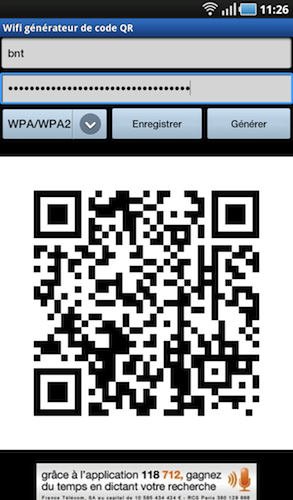
- 6 – Il ne vous reste plus qu’à partager le QR Code obtenu et le tour est joué
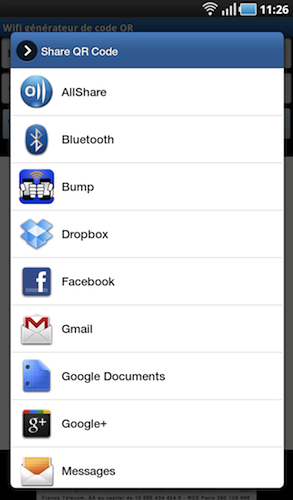
Voilà votre QR Code est généré et prêt à être scanné ou diffusé. Dans le prochain chapitre je vais vous présenter comment générer le même QR Code mais cette fois-ci depuis une interface Web.
QR Codes Generator
La méthode pour générer votre QR Code depuis une interface Web est très simple :
- 1 – Allez sur le site QR Codes Generator
- 2 – Cliquez sur le volet “Wifi” (le dernier de la liste à ce jour) et rentrez les informations de connexion WIFI (SSID, mot de passe et type d’authentification). Note : Il s’agit des mêmes informations demandées par l’application sur Android
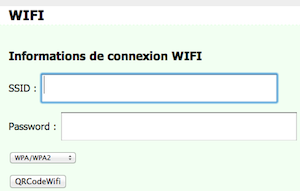
- 3 – Vous n’avez plus qu’à faire une clic droit sur l’image pour l’enregistrer
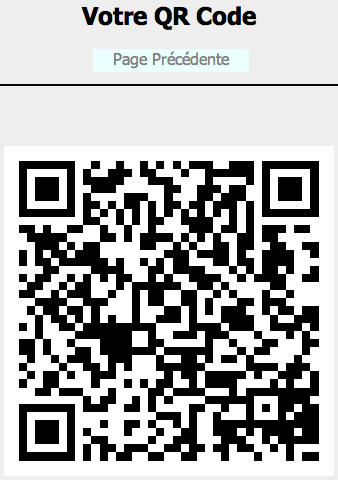
Conclusion
Comme vous avez pu le voir précédemment générer et partager un QR Code contenant vos identifiants Wifi n’est pas très compliqué. Ce QR Code est lisible avec n’importe quelle application qui les lit, comme par exemple Barcode Scanner sur Android ou QR Reader sur iPhone. Il existe également des lecteurs de QR Code pour Windows, Mac OS X et Linux ici.
Il vous suffit ensuite d’utiliser votre appareil pour vous connecter à un accès Wifi sans devoir passer par l’étape de saisie fastidieuse qui était auparavant indispensable. C’est cool non ?
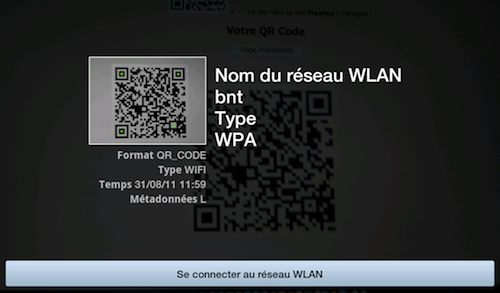
Avez-vous déjà mis en place ceci chez vous ? Dans votre cybercafé ?